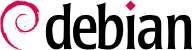

sdb, de 4 Go, est entièrement disponible ;
sdc, de 4 Go, est également entièrement disponible ;
sdd, seule la partition sdd2 d'environ 4 Go est disponible ;
sde, toujours de 4 Go, est entièrement disponible.
#mdadm --create /dev/md0 --level=0 --raid-devices=2 /dev/sdb /dev/sdcmdadm: Defaulting to version 1.2 metadata mdadm: array /dev/md0 started. #mdadm --query /dev/md0/dev/md0: 8.00GiB raid0 2 devices, 0 spares. Use mdadm --detail for more detail. #mdadm --detail /dev/md0/dev/md0: Version : 1.2 Creation Time : Tue Jun 25 08:47:49 2019 Raid Level : raid0 Array Size : 8378368 (7.99 GiB 8.58 GB) Raid Devices : 2 Total Devices : 2 Persistence : Superblock is persistent Update Time : Tue Jun 25 08:47:49 2019 State : clean Active Devices : 2 Working Devices : 2 Failed Devices : 0 Spare Devices : 0 Chunk Size : 512K Consistency Policy : none Name : mirwiz:0 (local to host debian) UUID : 146e104f:66ccc06d:71c262d7:9af1fbc7 Events : 0 Number Major Minor RaidDevice State 0 8 32 0 active sync /dev/sdb 1 8 48 1 active sync /dev/sdc #mkfs.ext4 /dev/md0mke2fs 1.44.5 (15-Dec-2018) Discarding device blocks: done Creating filesystem with 2094592 4k blocks and 524288 inodes Filesystem UUID: 413c3dff-ab5e-44e7-ad34-cf1a029cfe98 Superblock backups stored on blocks: 32768, 98304, 163840, 229376, 294912, 819200, 884736, 1605632 Allocating group tables: done Writing inode tables: done Creating journal (16384 blocks): done Writing superblocks and filesystem accounting information: done #mkdir /srv/raid-0#mount /dev/md0 /srv/raid-0#df -h /srv/raid-0Filesystem Size Used Avail Use% Mounted on /dev/md0 7.9G 36M 7.4G 1% /srv/raid-0
mdadm --create command requires several parameters: the name of the volume to create (/dev/md*, with MD standing for Multiple Device), the RAID level, the number of disks (which is compulsory despite being mostly meaningful only with RAID-1 and above), and the physical drives to use. Once the device is created, we can use it like we'd use a normal partition, create a filesystem on it, mount that filesystem, and so on. Note that our creation of a RAID-0 volume on md0 is nothing but coincidence, and the numbering of the array doesn't need to be correlated to the chosen amount of redundancy. It is also possible to create named RAID arrays, by giving mdadm parameters such as /dev/md/linear instead of /dev/md0.
#mdadm --create /dev/md1 --level=1 --raid-devices=2 /dev/sdd2 /dev/sdemdadm: Note: this array has metadata at the start and may not be suitable as a boot device. If you plan to store '/boot' on this device please ensure that your boot-loader understands md/v1.x metadata, or use --metadata=0.90 mdadm: largest drive (/dev/sdd2) exceeds size (4192192K) by more than 1% Continue creating array?ymdadm: Defaulting to version 1.2 metadata mdadm: array /dev/md1 started. #mdadm --query /dev/md1/dev/md1: 4.00GiB raid1 2 devices, 0 spares. Use mdadm --detail for more detail. #mdadm --detail /dev/md1/dev/md1: Version : 1.2 Creation Time : Tue Jun 25 10:21:22 2019 Raid Level : raid1 Array Size : 4189184 (4.00 GiB 4.29 GB) Used Dev Size : 4189184 (4.00 GiB 4.29 GB) Raid Devices : 2 Total Devices : 2 Persistence : Superblock is persistent Update Time : Tue Jun 25 10:22:03 2019 State : clean, resyncing Active Devices : 2 Working Devices : 2 Failed Devices : 0 Spare Devices : 0 Consistency Policy : resync Resync Status : 93% complete Name : mirwiz:1 (local to host debian) UUID : 7d123734:9677b7d6:72194f7d:9050771c Events : 16 Number Major Minor RaidDevice State 0 8 64 0 active sync /dev/sdd2 1 8 80 1 active sync /dev/sde #mdadm --detail /dev/md1/dev/md1: [...] State : clean [...]
mdadm constate que les deux éléments physiques n'ont pas la même taille ; comme cela implique que de l'espace sera perdu sur le plus gros des deux éléments, une confirmation est nécessaire.
/dev/md1 est utilisable (pour créer le système de fichiers et commencer à copier des données, éventuellement).
mdadm permet de simuler cette défaillance, grâce à son option --fail :
#mdadm /dev/md1 --fail /dev/sdemdadm: set /dev/sde faulty in /dev/md1 #mdadm --detail /dev/md1/dev/md1: [...] Update Time : Tue Jun 25 11:03:44 2019 State : clean, degraded Active Devices : 1 Working Devices : 1 Failed Devices : 1 Spare Devices : 0 Consistency Policy : resync Name : mirwiz:1 (local to host debian) UUID : 7d123734:9677b7d6:72194f7d:9050771c Events : 20 Number Major Minor RaidDevice State - 0 0 0 removed 1 8 80 1 active sync /dev/sdd2 0 8 64 - faulty /dev/sde
sdd venait à tomber en panne, les données seraient perdues. Pour éviter ce risque, nous allons remplacer ce disque par un disque neuf, sdf :
#mdadm /dev/md1 --add /dev/sdfmdadm: added /dev/sdf #mdadm --detail /dev/md1/dev/md1: [...] Raid Devices : 2 Total Devices : 3 Persistence : Superblock is persistent Update Time : Tue Jun 25 11:09:42 2019 State : clean, degraded, recovering Active Devices : 1 Working Devices : 2 Failed Devices : 1 Spare Devices : 1 Consistency Policy : resync Rebuild Status : 27% complete Name : mirwiz:1 (local to host debian) UUID : 7d123734:9677b7d6:72194f7d:9050771c Events : 26 Number Major Minor RaidDevice State 2 8 96 0 spare rebuilding /dev/sdf 1 8 80 1 active sync /dev/sdd2 0 8 64 - faulty /dev/sde #[...][...] #mdadm --detail /dev/md1/dev/md1: [...] Update Time : Tue Jun 25 11:10:47 2019 State : clean Active Devices : 2 Working Devices : 2 Failed Devices : 1 Spare Devices : 0 Consistency Policy : resync Name : mirwiz:1 (local to host debian) UUID : 7d123734:9677b7d6:72194f7d:9050771c Events : 39 Number Major Minor RaidDevice State 2 8 96 0 active sync /dev/sdd2 1 8 80 1 active sync /dev/sdf 0 8 64 - faulty /dev/sde
sde de l'ensemble, pour se retrouver avec un miroir classique sur deux disques :
#mdadm /dev/md1 --remove /dev/sdemdadm: hot removed /dev/sde from /dev/md1 #mdadm --detail /dev/md1/dev/md1: [...] Number Major Minor RaidDevice State 2 8 96 0 active sync /dev/sdd2 1 8 80 1 active sync /dev/sdf
sde était réelle, et si on redémarrait le système sans le retirer, ce disque pourrait, à la faveur du redémarrage, « retomber en marche ». Le noyau aurait alors trois éléments physiques, chacun prétendant représenter la moitié du même volume RAID. Une autre source de confusion peut subvenir si l'on consolide des volumes RAID de deux serveurs sur un seul. Si ces ensembles étaient en fonctionnement normal avant le déplacement des disques, le noyau saura reconstituer les paires correctement. Mais pour peu que les disques déplacés soient agrégés en un /dev/md1 et qu'il existe également un md1 sur le serveur consolidé, l'un des miroirs sera contraint de changer de nom.
/etc/mdadm/mdadm.conf, dont un exemple est donné ci-dessous:
Exemple 12.1. Fichier de configuration de mdadm
# mdadm.conf # # !NB! Run update-initramfs -u after updating this file. # !NB! This will ensure that initramfs has an uptodate copy. # # Please refer to mdadm.conf(5) for information about this file. # # by default (built-in), scan all partitions (/proc/partitions) and all # containers for MD superblocks. alternatively, specify devices to scan, using # wildcards if desired. DEVICE /dev/sd* # auto-create devices with Debian standard permissions CREATE owner=root group=disk mode=0660 auto=yes # automatically tag new arrays as belonging to the local system HOMEHOST <system> # instruct the monitoring daemon where to send mail alerts MAILADDR root # definitions of existing MD arrays ARRAY /dev/md0 metadata=1.2 name=mirwiz:0 UUID=146e104f:66ccc06d:71c262d7:9af1fbc7 ARRAY /dev/md1 metadata=1.2 name=mirwiz:1 UUID=7d123734:9677b7d6:72194f7d:9050771c # This configuration was auto-generated on Tue, 25 Jun 2019 07:54:35 -0400 by mkconf
DEVICE, qui spécifie l'ensemble des périphériques sur lesquels le système va chercher automatiquement des composants de volumes RAID au démarrage. Nous avons ici remplacé la valeur implicite, partitions containers, par une liste explicite de fichiers de périphérique ; nous avons en effet choisi d'utiliser des disques entiers, et non simplement des partitions, pour certains volumes.
/dev/md* correspondant).
#mdadm --misc --detail --brief /dev/md?ARRAY /dev/md0 metadata=1.2 name=mirwiz:0 UUID=146e104f:66ccc06d:71c262d7:9af1fbc7 ARRAY /dev/md1 metadata=1.2 name=mirwiz:1 UUID=7d123734:9677b7d6:72194f7d:9050771c
/dev hierarchy, so there is no risk of using them directly.
sdb, une partition sdb2 de 4 Go ;
sdc, une partition sdc3 de 3 Go ;
sdd, de 4 Go, est entièrement disponible ;
sdf, une partition sdf1 de 4 Go et une sdf2 de 5 Go.
sdb et sdf ont de meilleures performances que les deux autres.
pvcreate :
#pvcreate /dev/sdb2Physical volume "/dev/sdb2" successfully created. #pvdisplay"/dev/sdb2" is a new physical volume of "4.00 GiB" --- NEW Physical volume --- PV Name /dev/sdb2 VG Name PV Size 4.00 GiB Allocatable NO PE Size 0 Total PE 0 Free PE 0 Allocated PE 0 PV UUID z4Clgk-T5a4-C27o-1P0E-lIAF-OeUM-e7EMwq #for i in sdc3 sdd sdf1 sdf2 ; do pvcreate /dev/$i ; donePhysical volume "/dev/sdc3" successfully created. Physical volume "/dev/sdd" successfully created. Physical volume "/dev/sdf1" successfully created. Physical volume "/dev/sdf2" successfully created. #pvdisplay -CPV VG Fmt Attr PSize PFree /dev/sdb2 lvm2 --- 4.00g 4.00g /dev/sdc3 lvm2 --- 3.00g 3.00g /dev/sdd lvm2 --- 4.00g 4.00g /dev/sdf1 lvm2 --- 4.00g 4.00g /dev/sdf2 lvm2 --- <5.00g <5.00g
pvdisplay est capable de lister les PV déjà établis, sous deux formes.
vgcreate. Nous allons placer dans le VG vg_critique uniquement des PV appartenant à des disques rapides ; le deuxième VG, vg_normal, contiendra des éléments physiques plus lents.
#vgcreate vg_critical /dev/sdb2 /dev/sdf1Volume group "vg_critical" successfully created #vgdisplay--- Volume group --- VG Name vg_critical System ID Format lvm2 Metadata Areas 2 Metadata Sequence No 1 VG Access read/write VG Status resizable MAX LV 0 Cur LV 0 Open LV 0 Max PV 0 Cur PV 2 Act PV 2 VG Size 7.99 GiB PE Size 4.00 MiB Total PE 2046 Alloc PE / Size 0 / 0 Free PE / Size 2046 / 7.99 GiB VG UUID wAbBjx-d82B-q7St-0KFf-z40h-w5Mh-uAXkNZ #vgcreate vg_normal /dev/sdc3 /dev/sdd /dev/sdf2Volume group "vg_normal" successfully created #vgdisplay -CVG #PV #LV #SN Attr VSize VFree vg_critical 2 0 0 wz--n- 7.99g 7.99g vg_normal 3 0 0 wz--n- <11.99g <11.99g
vgdisplay présente deux formats de sortie). Notons que rien n'empêche de placer deux partitions d'un même disque physique dans deux VG différents ; le préfixe vg_ utilisé ici est une convention, mais n'est pas obligatoire.
lvcreate command, and a slightly more complex syntax:
#lvdisplay#lvcreate -n lv_files -L 5G vg_criticalLogical volume "lv_files" created. #lvdisplay--- Logical volume --- LV Path /dev/vg_critical/lv_files LV Name lv_files VG Name vg_critical LV UUID W6XT08-iBBx-Nrw2-f8F2-r2y4-Ltds-UrKogV LV Write Access read/write LV Creation host, time debian, 2019-11-30 22:45:46 -0500 LV Status available # open 0 LV Size 5.00 GiB Current LE 1280 Segments 2 Allocation inherit Read ahead sectors auto - currently set to 256 Block device 254:0 #lvcreate -n lv_base -L 1G vg_criticalLogical volume "lv_base" created. #lvcreate -n lv_backups -L 11.98G vg_normalRounding up size to full physical extent 11.98 GiB Logical volume "lv_backups" created. #lvdisplay -CLV VG Attr LSize Pool Origin Data% Meta% Move Log Cpy%Sync Convert lv_base vg_critical -wi-a--- 1.00g lv_files vg_critical -wi-a--- 5.00g lv_backups vg_normal -wi-a--- 11.98g
lvcreate. Le nom du LV à créer est spécifié par l'option -n et sa taille est en général spécifiée par -L. Évidemment, il faut également expliciter à l'intérieur de quel groupe de volumes on souhaite créer le LV, d'où le dernier paramètre de la ligne de commande.
/dev/mapper/ :
#ls -l /dev/mappertotal 0 crw------- 1 root root 10, 236 Jun 10 16:52 control lrwxrwxrwx 1 root root 7 Jun 10 17:05 vg_critical-lv_base -> ../dm-1 lrwxrwxrwx 1 root root 7 Jun 10 17:05 vg_critical-lv_files -> ../dm-0 lrwxrwxrwx 1 root root 7 Jun 10 17:05 vg_normal-lv_backups -> ../dm-2 #ls -l /dev/dm-*brw-rw---T 1 root disk 253, 0 Jun 10 17:05 /dev/dm-0 brw-rw---- 1 root disk 253, 1 Jun 10 17:05 /dev/dm-1 brw-rw---- 1 root disk 253, 2 Jun 10 17:05 /dev/dm-2
#ls -l /dev/vg_criticaltotal 0 lrwxrwxrwx 1 root root 7 Jun 10 17:05 lv_base -> ../dm-1 lrwxrwxrwx 1 root root 7 Jun 10 17:05 lv_files -> ../dm-0 #ls -l /dev/vg_normaltotal 0 lrwxrwxrwx 1 root root 7 Jun 10 17:05 lv_backups -> ../dm-2
#mkfs.ext4 /dev/vg_normal/lv_backupsmke2fs 1.44.5 (15-Dec-2018) Discarding device blocks: done Creating filesystem with 3140608 4k blocks and 786432 inodes Filesystem UUID: b9e6ed2f-cb37-43e9-87d8-e77568446225 Superblock backups stored on blocks: 32768, 98304, 163840, 229376, 294912, 819200, 884736, 1605632, 2654208 Allocating group tables: done Writing inode tables: done Creating journal (16384 blocks): done Writing superblocks and filesystem accounting information: done #mkdir /srv/backups#mount /dev/vg_normal/lv_backups /srv/backups#df -h /srv/backupsFilesystem Size Used Avail Use% Mounted on /dev/mapper/vg_normal-lv_backups 12G 41M 12G 1% /srv/backups #[...][...] #cat /etc/fstab[...] /dev/vg_critical/lv_base /srv/base ext4 defaults 0 2 /dev/vg_critical/lv_files /srv/files ext4 defaults 0 2 /dev/vg_normal/lv_backups /srv/backups ext4 defaults 0 2
vg_critique, nous pouvons étendre lv_fichiers. Nous allons pour cela utiliser la commande lvresize pour étendre le LV, puis resize2fs pour ajuster le système de fichiers en conséquence :
#df -h /srv/files/Filesystem Size Used Avail Use% Mounted on /dev/mapper/vg_critical-lv_files 4.9G 4.2G 485M 90% /srv/files #lvdisplay -C vg_critical/lv_filesLV VG Attr LSize Pool Origin Data% Meta% Move Log Cpy%Sync Convert lv_files vg_critical -wi-ao-- 5.00g #vgdisplay -C vg_criticalVG #PV #LV #SN Attr VSize VFree vg_critical 2 2 0 wz--n- 7.99g 1.99g #lvresize -L 6G vg_critical/lv_filesSize of logical volume vg_critical/lv_files changed from 5.00 GiB (1280 extents) to 6.00 GiB (1536 extents). Logical volume vg_critical/lv_files successfully resized. #lvdisplay -C vg_critical/lv_filesLV VG Attr LSize Pool Origin Data% Meta% Move Log Cpy%Sync Convert lv_files vg_critical -wi-ao---- 6.00g #resize2fs /dev/vg_critical/lv_filesresize2fs 1.44.5 (15-Dec-2018) Filesystem at /dev/vg_critical/lv_files is mounted on /srv/files; on-line resizing required old_desc_blocks = 1, new_desc_blocks = 1 The filesystem on /dev/vg_critical/lv_files is now 1572864 (4k) blocks long. #df -h /srv/files/Filesystem Size Used Avail Use% Mounted on /dev/mapper/vg_critical-lv_files 5.9G 4.2G 1.5G 75% /srv/files
#df -h /srv/base/Filesystem Size Used Avail Use% Mounted on /dev/mapper/vg_critical-lv_base 976M 882M 28M 97% /srv/base #vgdisplay -C vg_criticalVG #PV #LV #SN Attr VSize VFree vg_critical 2 2 0 wz--n- 7.99g 1016.00m
sdb1, qui jusqu'à présent était utilisée en dehors de LVM, contenait uniquement des archives qui ont pu être déplacées dans lv_sauvegardes. On peut donc l'intégrer au groupe de volumes pour récupérer l'espace disponible. Ceci passe par la commande vgextend. Il faut bien entendu préparer la partition comme un volume physique au préalable. Une fois le VG étendu, on peut suivre le même cheminement que précédemment pour étendre le système de fichiers:
#pvcreate /dev/sdb1Physical volume "/dev/sdb1" successfully created. #vgextend vg_critical /dev/sdb1Volume group "vg_critical" successfully extended #vgdisplay -C vg_criticalVG #PV #LV #SN Attr VSize VFree vg_critical 3 2 0 wz--n- <9.99g <1.99g #[...][...] #df -h /srv/base/Filesystem Size Used Avail Use% Mounted on /dev/mapper/vg_critical-lv_base 2.0G 882M 994M 48% /srv/base
sda et sdc. Le schéma de partitionnement, identique sur les deux disques, sera le suivant :
#fdisk -l /dev/sdaDisk /dev/sda: 300 GB, 300090728448 bytes, 586114704 sectors Units: sectors of 1 * 512 = 512 bytes Sector size (logical/physical): 512 bytes / 512 bytes I/O size (minimum/optimal): 512 bytes / 512 bytes Disklabel type: dos Disk identifier: 0x00039a9f Device Boot Start End Sectors Size Id Type /dev/sda1 * 2048 1992060 1990012 1.0G fd Linux raid autodetect /dev/sda2 1992061 3984120 1992059 1.0G 82 Linux swap / Solaris /dev/sda3 4000185 586099395 582099210 298G 5 Extended /dev/sda5 4000185 203977305 199977120 102G fd Linux raid autodetect /dev/sda6 203977306 403970490 199993184 102G fd Linux raid autodetect /dev/sda7 403970491 586099395 182128904 93G 8e Linux LVM
md0. Ce miroir est utilisé directement pour stocker le système de fichiers racine.
hda2 et hdc2 sont utilisées comme partitions d'échange, pour fournir un total de 2 Go de mémoire d'échange. Avec 1 Go de mémoire vive, la station de travail dispose ainsi d'une quantité confortable de mémoire.
hda5 et hdc5 d'une part, hda6 et hdc6 d'autre part sont utilisées pour monter deux nouveaux volumes RAID-1 de 100 Go chacun, md1 et md2. Ces deux miroirs sont initialisés comme des volumes physiques LVM et affectés au groupe de volumes vg_raid. Ce groupe de volumes dispose ainsi d'environ 200 Go d'espace sécurisé.
hda7 et hdc7, sont directement initialisées comme des volumes physiques et affectées à un autre VG, vg_vrac, qui pourra contenir presque 200 Go de données.
vg_raid seront préservés même en cas de panne d'un des deux disques, à l'opposé des LV pris sur vg_vrac ; en revanche, ces derniers seront alloués en parallèle sur les deux disques, ce qui permettra des débits élevés lors de la lecture ou de l'écriture de gros fichiers.
lv_var and lv_home LVs on vg_raid, to host the matching filesystems; another large LV, lv_movies, will be used to host the definitive versions of movies after editing. The other VG will be split into a large lv_rushes, for data straight out of the digital video cameras, and a lv_tmp for temporary files. The location of the work area is a less straightforward choice to make: while good performance is needed for that volume, is it worth risking losing work if a disk fails during an editing session? Depending on the answer to that question, the relevant LV will be created on one VG or the other.